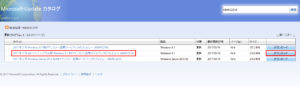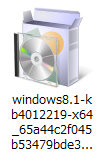Windows8.1をリカバリ(初期化)後に更新プログラムをインストールしようとしても、そもそも更新プログラムの確認が終わらない。インストールどころかダウンロードすらできない。そんな症状が出る場合があります。というか出ました。
マイクロソフト社に長電話&遠隔操作でサポートしてもらい無事解決したので、備忘録代わりに書き残しておこうと思います。
機種:富士通 LIFE BOOK AH53/S(FMVA53SB)
OS:Windows8.1(64ビット)
Windows8.1リカバリ後に更新プログラムの確認が終わらない
更新プログラムの確認が終わらないというのは、つまりはこういう画面のまま一向に進まない状態のことをさします。
通常であれば数分~数十分で確認が終わり、◯個の更新プログラムが利用可能です、とか、更新プログラムが自動インストールされるように設定されています、とか、更新プログラムをダウンロードしてコンピューターにインストールします、といった表示に切り換わります。
ところがどっこい。極稀にこの更新プログラムの確認が一切終わらずに、ずーっと【更新プログラムを確認しています…】のまま、といった現象が起きます。
この現象はWindows8.1のリカバリ(初期化)後に度々起こるようです(マイクロソフト社確認済)。
更新プログラムを手動インストールすることで解決!手順を解説
この症状を改善させる方法はただ1つ。手動で更新プログラムをインストールするしかありません。今回のケースにおいて必要な更新プログラムは以下の3つでした。
- KB3172614
- KB4014329
- KB4012219
インストール手順
更新プログラムの手動インストールはとても簡単です。まずは以下のリンク先から必要な更新プログラムをダウンロードします。
KB3172614(MicrosoftUpdate カタログ)
KB4012219(MicrosoftUpdate カタログ)
KB4014329だけMicrosoftUpdateカタログから削除されていました。恐れ入りますが、ご自身でお探しください。もしかしたら、今はもうKB4014329のインストールなしで解決できるかもです。
ダウンロードする際は、使用中のOSならびにビット数を間違えないようにしてください。
なお、たとえ間違えたとしても「インストールできません」と表示されるだけですので特に問題はありません。
64ビットの場合は「x64」と記載されてるものを、32ビットの場合は何も記載されていないものをダウンロードしてください。
例えば今回(Windows8.1 64ビット)の場合は
こちらをダウンロードします。
ダウンロードが完了すると、このようなアイコンのファイルができあがります。
後はダブルクリックでインストールするだけです。インストールする時は、先程紹介した順番(KB3172614から)で1つずつ行ってください。ちょっと時間がかかる場合もありますが、かかっても1つあたり数十分で終わると思います。
再起動をして更新プログラムの確認をしてみる
3つともインストールが終わったら、一旦再起動をします。
再起動後、もう一度更新プログラムの確認をしてみてください。今度はスムーズに確認が終わり、更新プログラムのインストール(ダウンロード)ができるようになっているはずです。
そうは言っても、この後の更新プログラムが非常に長い(多い)です。
一回目は200個超。その後も合計7~8回インストールと再起動を行いました。丸2日くらいは使ったかな。
Windows8.1リカバリ(初期化)後に更新プログラムの確認が終わらない場合の解決方法まとめ
リカバリ(初期化)後に更新プログラムの確認ができない場合は、手動で更新プログラムをインストールさせる。
その後の更新プログラムが非常に長い(多い)ので要注意。
僕の備忘録が誰かのお役に立てたら光栄です。ご参考までに。
「参考になった」と思った方はX(旧Twitter)やはてブでシェアいただけますと励みになります。
\ パソコントラブルでお困りのみなさま /
パソコンやインターネットのトラブルでお困りの場合、愛知県西部・岐阜県南部にお住まいの方であれば、弊社スタッフが直接訪問してサポート(有償)することも可能です。
※他エリアの方からの電話相談などは一切行っておりません。
上記以外のエリアにお住まいの方には、全国対応が可能なPCホスピタルもしくは宅配でのパソコン修理をおすすめしております。
パソコン初心者におすすめ!PCホスピタル

PCホスピタル(旧ドクター・ホームネット)は、上場企業が運営を行っている全国対応の出張パソコン修理店です。
パソコンの修理資格を持ったプロのスタッフがお客様宅までお伺いし、直接パソコンの修理を行ってくれます。
作業前には必ず見積を作成してくれるので、ボッタクリ被害に合うことがありません。
大切なデータを保護した状態での修理も可能であり、「起動しない」「動きが遅い」といったトラブルにも最短即日にて対応してくれます。
全国どこでも対応していますので、どなたでもお気軽にご相談ください。
\ 24時間訪問可能!まずはお電話ください /
宅配修理なら全国どこでも対応
当ブログを運営しているかおるやでは、全国どこからでも宅配でパソコンの修理を受け付けています。
見積に納得した場合のみ修理を行うため、安心して依頼することが可能です。
今なら送料が無料になるキャンペーン中ですので、近くにパソコン修理屋がない人は、ぜひご相談くださいませ。